Snapchat - не единственное приложение, которое предлагает забавные фильтры, которыми можно поделиться с друзьями. Google Meet - отличный вариант, когда вам нужно встретиться с друзьями, коллегами или семьей. Но приложение также является отличным вариантом, чтобы посмеяться.
Google Meet предлагает несколько забавных фильтров для животных, которые вы можете использовать, но убедитесь, что вы используете последнюю версию приложения. Итак, убедитесь, что приложение обновлено, чтобы вы могли пользоваться этими фильтрами. Также имейте в виду, что эти фильтры доступны только в Google Meet для Android и iOS.
Как добавить фильтры для животных в Google Meetings
Хорошая новость в том, что эти забавные фильтры для животных доступны всем. Вам не обязательно иметь платную подписку; вы можете использовать эти фильтры даже с бесплатной учетной записью. Итак, чтобы начать использовать фильтры, начните встречу Google Meet, как обычно.
Вы можете пойти на запланированную встречу или начать мгновенную встречу. Убедитесь, что вы начинаете встречу с включенной камерой. В поле значков видео вы увидите значки в виде звездочек.
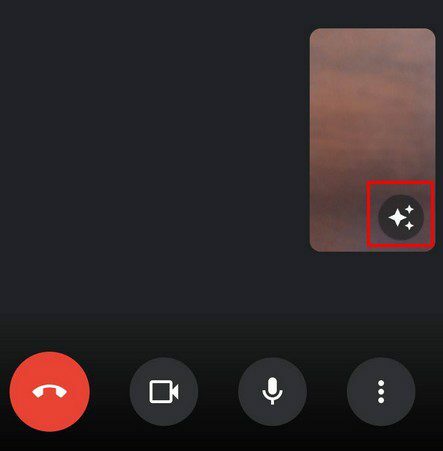
После того, как вы нажмете на опцию, вы попадете в раздел «Эффекты». Первые эффекты, которые вы можете попробовать, - это размытие фона. Вы можете выбрать от низкого до сильного размытия. Проведите пальцем влево, чтобы просмотреть различные варианты фона, такие как книги, пляж, горы, небо и многое другое.
Если пролистывание влево занимает слишком много времени, вы также можете нажать на опцию фильтров полностью вправо. Приложение пропустит все предыдущие параметры и покажет вам все фильтры, которые вы можете использовать. Вы можете использовать забавные фильтры, такие как:
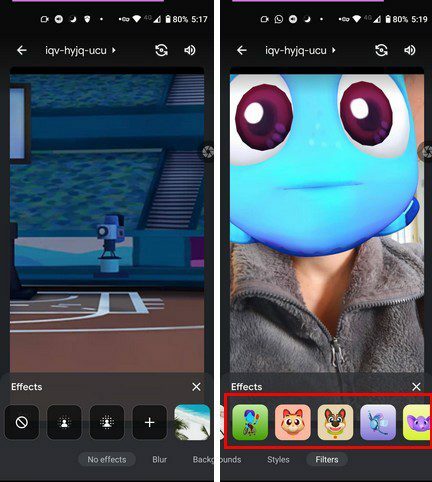
- Кот
- Собака
- Робот
- Слон
- Цирк
- Лягушка
- Спящий плюшевый мишка
- Осьминог
- Светлячки
- Тигр
- Ретро
- Выпускной
- Сердца
- Космос
- Медуза
- Кот
- Лиса
- Сердца
- Фри
- Кактус
- Рыба
- Динозавр
- Цветок
- Винтажный компьютер
- Одноглазый монстр
Выбирая новый фильтр, вы должны смотреть в камеру, иначе он не будет применен. Вы также можете загрузить изображение из галереи своего устройства для использования в качестве фона. Просто нажмите на значок плюса, расположенный прямо перед опциями фона. Выберите изображение, которое хотите использовать, и оно будет немедленно загружено и использовано в качестве нового фона.
Если вы хотите перестать использовать фильтры для животных, нажмите на значок X, расположенный прямо над миниатюрами. Когда вы уйдете, у вас все еще будет изображение в качестве фона, а значок звездочки теперь будет цветным.
Как отключить фильтры для животных в Google Meet
Чтобы удалить какой-либо фильтр или фон, просто следуйте инструкциям, которые вы предприняли для этого, и выберите параметр «Без эффектов». Запомни:

- Нажмите на цветные звезды
- Нажмите на опцию без эффектов
Вот и все. Надеюсь, скоро будут добавлены дополнительные параметры, так что у вас всегда будет выбор из интересных фильтров.
Заключение
Кто сказал, что встречи должны быть скучными. Благодаря этим забавным фильтрам вы наверняка получите от кого-то хороший смех и наверняка сможете сломать лед, когда эта неловкая тишина проникает в встречу. Какие фильтры вам понравились? Поделитесь своими мыслями в комментариях ниже и не забудьте поделиться статьей с другими в социальных сетях.